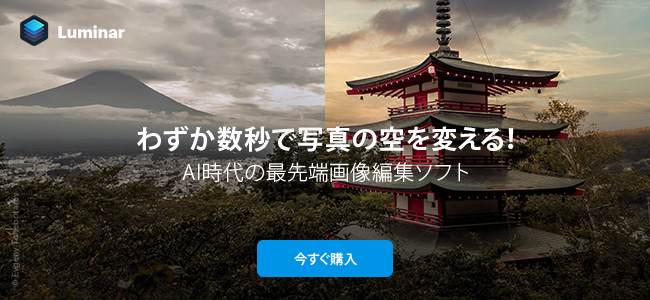【追記】
Luminar NEO が発売されました!
まだレビューできておらず、すみません。
2022年3月31日までプロモーションコード「toshiboo」で1,000円引きになりますので、取り急ぎご案内まで!
【2020年9月14日更新】
Luminar AI 登場 先行予約開始!
Luminar AI が発表されました。 それに伴い先行予約が開始されています。(先行予約割引あり、既存ユーザー割引あり)
Luminar4 のバージョンアップや後継ではなく全く新しい製品とのことです。
もちろん筆者も入手できていないのでオフィシャルサイト以上の情報はありませんが、その製品名の通りAIによる自動処理が多数盛り込まれているようです。
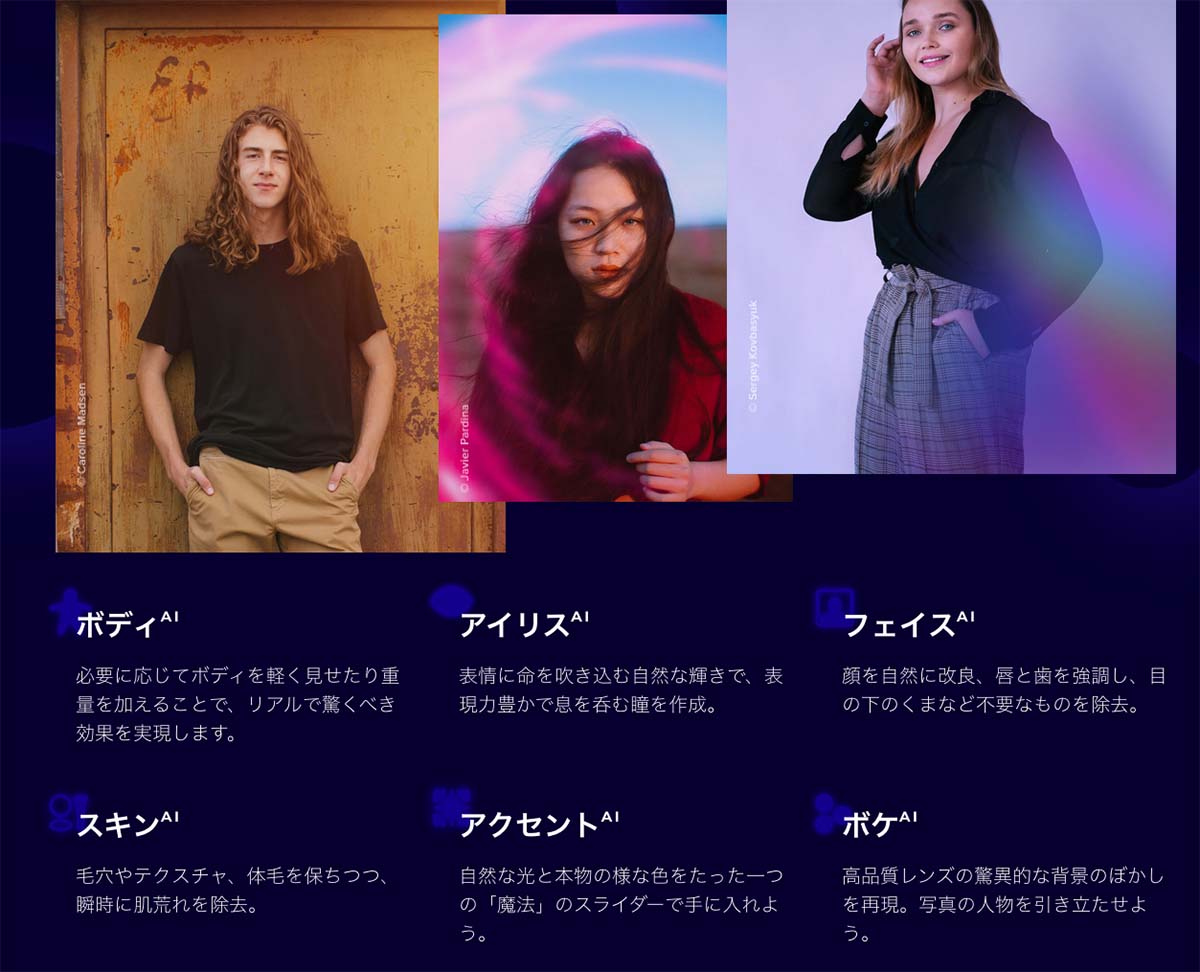
Luminar AI 製品、先行予約ページ(英語で表示された場合は右上の言語設定で日本語を選んでください)
↓ 既存ユーザー購入(先行予約)ページ
【追記】4.3バージョンアップで大幅に高速化されました!
Luminar4、唯一の懸念であった処理スピードですが大幅に向上しました。
当サイト専用の 1,000円OFF割引コードをいただいております!
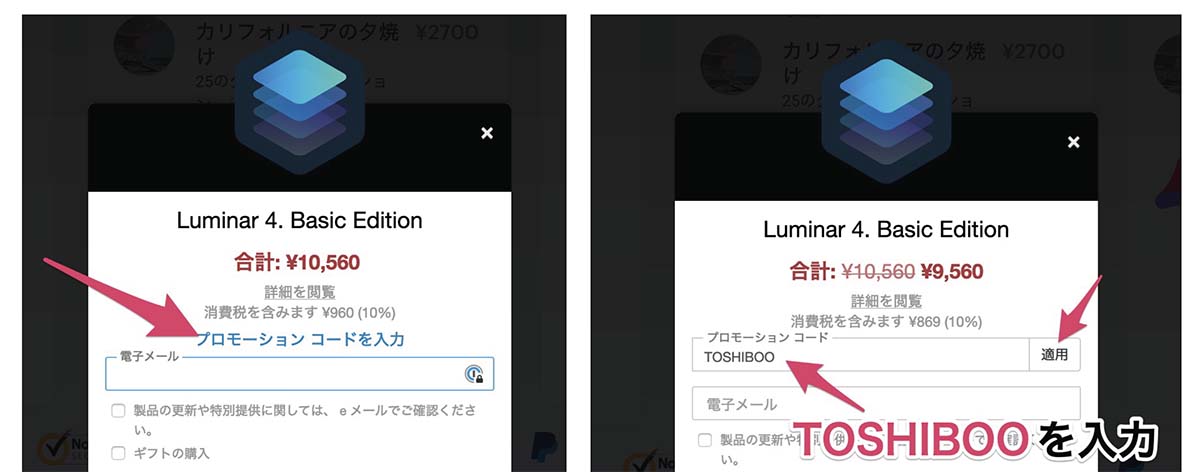
割引コードは「 TOSHIBOO 」です
- Luminar AI 登場 先行予約開始!
- 【追記】4.3バージョンアップで大幅に高速化されました!
- 【追記】半年間使った結論
- 4.1.0、4.2.0アップデート
- Luminar4 レビュー
- 空を置き換える AIスカイ・リプレースメント
- 肌を綺麗にするAIスキン・エンハンサー
- 幻想的な絵画調になるオートン効果
- 光芒も一発で描ける
- とっつき易い豊富なプリセット+Lightroomのような調整項目
- LightroomやPhotoshopのプラグインとして使える
- 嬉しい買い切り
- 作例をいくつか。
- 割引コードをいただきました!!!
- 画面やパネルの項目はこんな感じ(バージョン4.0)
【追記】半年間使った結論
約半年間使わせてもらいましたが、ここぞといった現像は全てLuminar 4でやるようになりました。
後から気づいた雑感としましては、
- ハイレゾショット(約8000万画素相当)では動作が重たい(使用環境 iMac2019 core i9)【追記】ver.4.3で大幅に高速化しました
- ハイライトを極端に調節した場合、Lightroomよりわずか早めに破綻する。
- パノラマやHDR合成はできない。
- 写真の管理方法(慣れかも?)や一括出力の処理スピードの面でLightroomからの完全な置き換えは難しい。
といった点です。 やはり他の方も言われていたように、Lightroomよりは動きが全体的にやや重い傾向にあります。【追記】ver.4.3で大幅に高速化しました 特に、一括出力などを行う際はかなり遅くなります。
調節項目で気づいたのがハイライトを大きく抑えた際にハイライトの情報が残りにくいような気がしました。Lightroomの方が粘って階調を残してくれます。
とはいえ、それ以上に魅力的な調整項目が多いのでLuminarを多用してしまいます。
後の本文で紹介する機能以外にも
- 神秘的
- グロー(かなり敏感)
- AIストラクチャ
- AI accent
- スマートコントラスト
なんかもかなり使っています。とても使い出があり使いやすいです。
通常の写真管理と多数の画像に同期させて一括出力するような現像はLightroomを使い、選び抜いた数枚をLuminar4で仕上げる使い方がベストかと思います。
Luminar4の現像機能は大変使いやすく、わずかな手順で非常に効果的です。
以上、半年後の追記でした。

4.1.0、4.2.0アップデート
4.1.0、4.2.0アップデートが行われました。
- 日中によく見られる大気のかすみを自然な形で画像に追加できる「AIスカイ・リプレースメント アトモスフィア・ヘイズ」の追加
- 新しい消しゴムツール技術
- パフォーマンスと安定性の向上。
- ポートレート・エンハンサーツールのアルゴリズムの改善
- 調整スライダーの追加
- プラグインがPhotoshop 2020に完全対応
- 4.2.0アップデート - AI 空の拡張、テカり除去、スリムフェイス2.0など
プレスリリースからの抜粋のみで申し訳ございません。
また変更点での気になる所がありましたら使用レビューを追記したいと思います。
Luminar4 レビュー
この度 Luminar 4 のモニターをさせていただきましたので簡単にレビューさせていただきます。
結論から言うと、非常に使いやすく、商業写真などの加工にも便利な機能が多く、趣味にも仕事(商業デザイン写真)にも幅広く使えそうだと思いました。
(追記:モニターから一ヶ月以上使用させてもらいましたが、 AIスカイ・リプレースメントなど派手な機能じゃなく、比較的地味なAIアクセントやAIストラクチャ、AIスキンエンハンサーなどが普段使いにとても手間なく効果でめちゃくちゃ便利です。完全に現像のメインはLuminar4になってしまいました。)
発売前モニターさせていただいた忖度なしに、Lightroomに置き換わる機能は揃っていてそれ以上に使える機能が多いので今後も使い続けようと思いました。
取り急ぎ筆者がモニターしてみて面白かった機能を紹介します。
空を置き換える AIスカイ・リプレースメント
筆者は印刷物のデザイナーをしておりますが、地方で規模の小さな案件がほとんどですので写真などはデザイナーが片手間で撮ることが多いです。
屋内での撮影はなんとかなるとして、建物の外観写真などは空いた時間に撮りに行くので天気選ぶことがなかなかできません。
すると曇天の写真をせっせこせっせこ切り抜いて青空に置き換えなきゃいけないんですよね。
垂直四角のビルディングなら簡単ですよ。でも瓦屋根だったり、藁葺き屋根だったり、周りの木々も一緒に抜かなきゃいけなかったりするとこれまた大変です。デザインの数倍の時間がかかったりしてもはや何やっているのかわかりません。
そんな場合も、AIスカイ・リプレースメントにて空の種類を選べば自動で空を認識して別の空に置き換えてくれます。




たまに、うまくいかない箇所があったりしますが、マスクの調節を選んでクリックするだけでだいたい直ります。

木々の枝の部分なんかも一発でできてしまうので大したものです。
写真コンテストなどのレギュレーションによっては、はばかられる機能ではありますが、芸術創作の一つであったり、前述の通り商業写真にはかなり使える機能だと思います。
AIスカイ・リプレースメントの作例を追加しました!
こういう機能はあくまで芸術的自己表現として開き直って楽しんでしまうと最高に楽しいですね。




この AIスカイ・リプレースメントもほぼ一発仕上げです。めっちゃ楽しくなって色々やってしまいました(笑)
Luminar4に入っている既存の空写真を利用していますが、光の加減や雲の位置、ダイナミックレンジの狭さが多少気になります。
自分で意図を持って撮影した空写真を利用して合成すればそれは立派な芸術作品と呼べるのではないでしょうか。写真としての定義はともかく😅
肌を綺麗にするAIスキン・エンハンサー
これも仕事であるあるですが、モデルさんの肌がちょっと荒れてたりするときにPhotoshopで加工します。
仕事では肌を綺麗にするアクションを登録してあって、それをかけた上でそれぞれのモデルに合わせて調節したりマスクをかけたり意外と手間がかかります。
そんな時もAIスキン・エンハンサーを使うと自動的に顔が認識され、スライダーを動かすだけでめっちゃ自然に肌を補正してくれます。

仕事で撮影したものだとBlogで公開できるようなポートレートがありませんので、素材写真からですみません😂。
こんな感じでとても自然です。
ただ気をつけたいのは顔以外の肌は補正されません。
もしかしたら、まだ筆者が使いこなせてないだけかも知れませんが、できたら結構最強かもしれません。
顔認識で、Photoshopのように目の大きさや眉毛の濃さ、顔のシェイプなども変えることができます。
幻想的な絵画調になるオートン効果
Luminar といえばオートン効果を使いたいが為に導入される方も多いのではないでしょうか。
柔らかく幻想的な描写になります。
これもスライダー一発です。
ポートレートのフィルターとしてジャンル分けされていますが、もちろん風景に使っても良いです。


確かにこれを使うためだけにLuminar を導入したくなる気持ちがわかります。
光芒も一発で描ける
シャー(光芒)も一発で描ける太陽光なるフィルターもありました。


こんなのも一発です。
ただ、放射状の光芒は簡単に描けますが、光源から離れた一筋の光的な光芒を描くのは意外と難しいです。 (これもまだ筆者が使いこなせてないだけかも)
そういう光芒は筆者考案のこの方法が簡単かも知れません。
とっつき易い豊富なプリセット+Lightroomのような調整項目
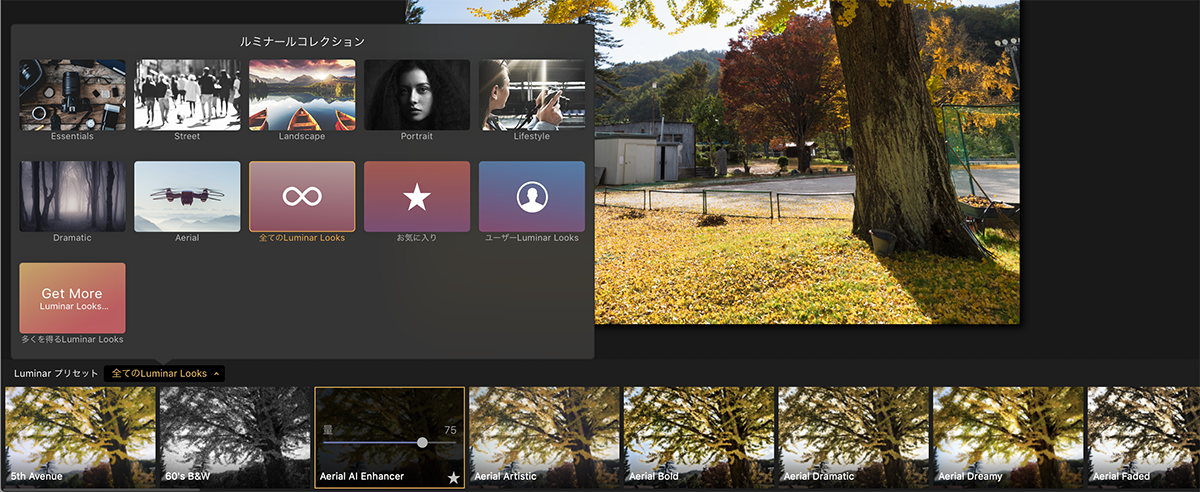
Luminar はプリセットが豊富に用意されていて、それぞれ加工後がサムネイルで表示され、サムネイル上のスライダーで強弱を設定するだけでそれらしく出来上がります。まるでスマホアプリのような機能・操作感で現像ソフトを使いなれていない方でもとっつき易くできています。
Lightroomにもプリセットはありますが、Luminar の方がよりイージーでフレンドリーだと思います。
とは言え、露光量やカラー、ディテール、ノイズの調整などLightroomのような調整項目は一通り以上の項目が備わっていますので、Lightroomを使いなれている方ならちょっとスライダーをいろいろ動かしていれば、マニュアルやチュートリアルを見なくてもほとんどわかると思います。
レイヤー、調整レイヤーも使えます。
記事の最後にパネルの調整項目のスクショを列挙しておりますので、購入前の参考にしていただければと思います。
LightroomやPhotoshopのプラグインとして使える
Luminar にも高機能な写真管理機能は備わっているのですが、普段Lightroomを使用していてここぞという時にLuminar を使いたい!なんて方にはプラグインとしてLuminar を利用することができます。
筆者もLightroomに結構な量のライブラリがありますので、それを入れ替えるのはなかなか困難ですので今回はプラグインとして使ってみました。
嬉しい買い切り
LightroomやPhotoshopのような月額サブスクリプションモデルではなく、Luminar 4は買い切りです。
何気にこれが一番嬉しいかも知れません。
Luminar 4にはLightroomと同等の現像機能や写真管理機能、それプラス、AIを使用した自動調整機能が豊富に含まれていますので、それがLightroom/Photoshopの10ヶ月分程度で永年利用できてしまうと考えれば非常に手が出し易いです。
筆者は今までのライブラリもあるので当面メインはLightroomを使用すると思いますが、オートン効果やAI機能(今回紹介しきれなかったAI自動調整機能もたくさんあります)を仕上げとして使いたいのでLuminar 4をプラグインとして使い続けようと思います。
作例をいくつか。
自制心を持たないと派手になりがちですが、Lightroomより狙った雰囲気を簡単に出しやすいです。
ほんと、手順が少なく簡単で効果的なので現像が楽しいですよ〜。





割引コードをいただきました!!!
Skylumよりプロモーションコード(割引コード)をtoshiboo's camera読者様用にいただきました!
TOSHIBOO
です。
「今すぐ購入」をクリック後、プロモーションコードを入力すると1000円(10ドル)割り引かれます。
(特別セール中は割引対象外となる場合がありますのでご確認ください!)
画面やパネルの項目はこんな感じ(バージョン4.0)
すでに現像ソフトをお使いの方なら編集のフィルターメニュー項目を見ていただければ、八割がた機能がわかると思いますのでLightroomで言うところのパネルの項目のスクショを最後に列挙しておきますので購入判断の参考にしていただければと思います。
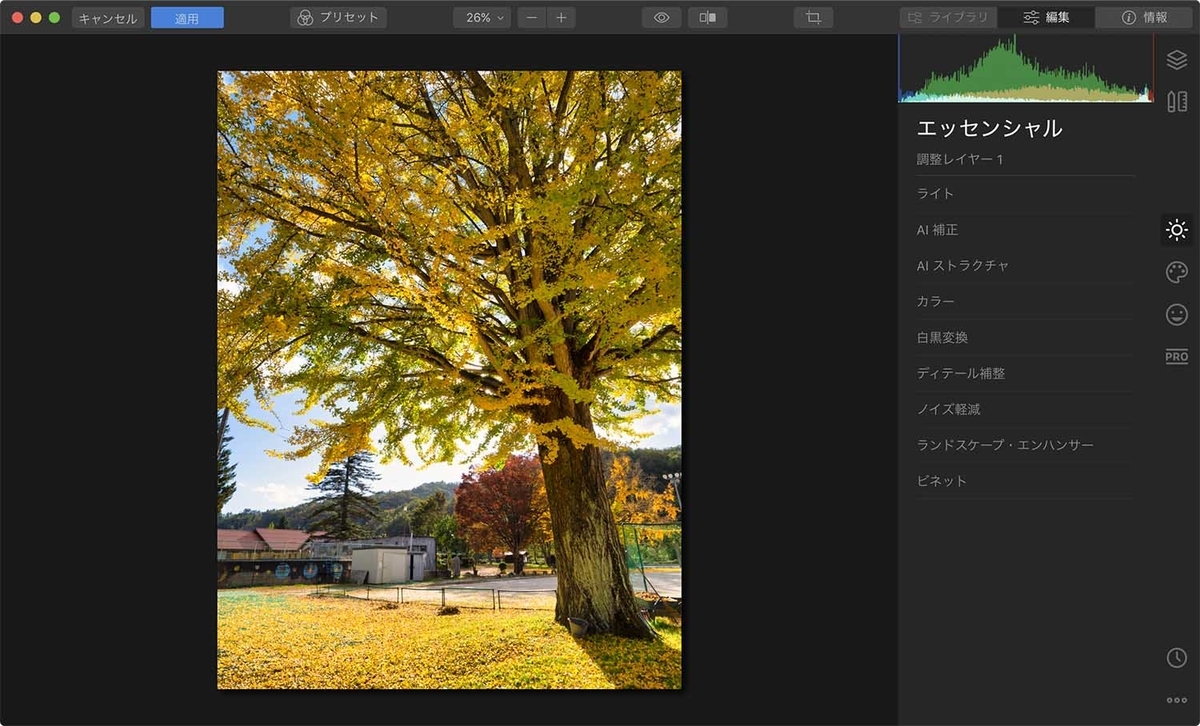
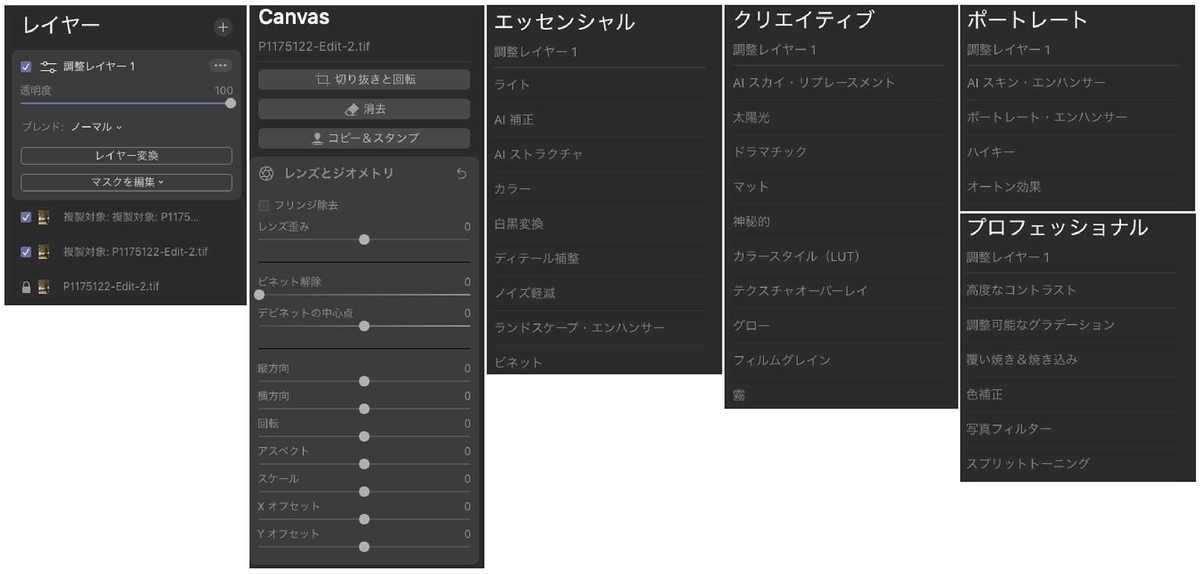
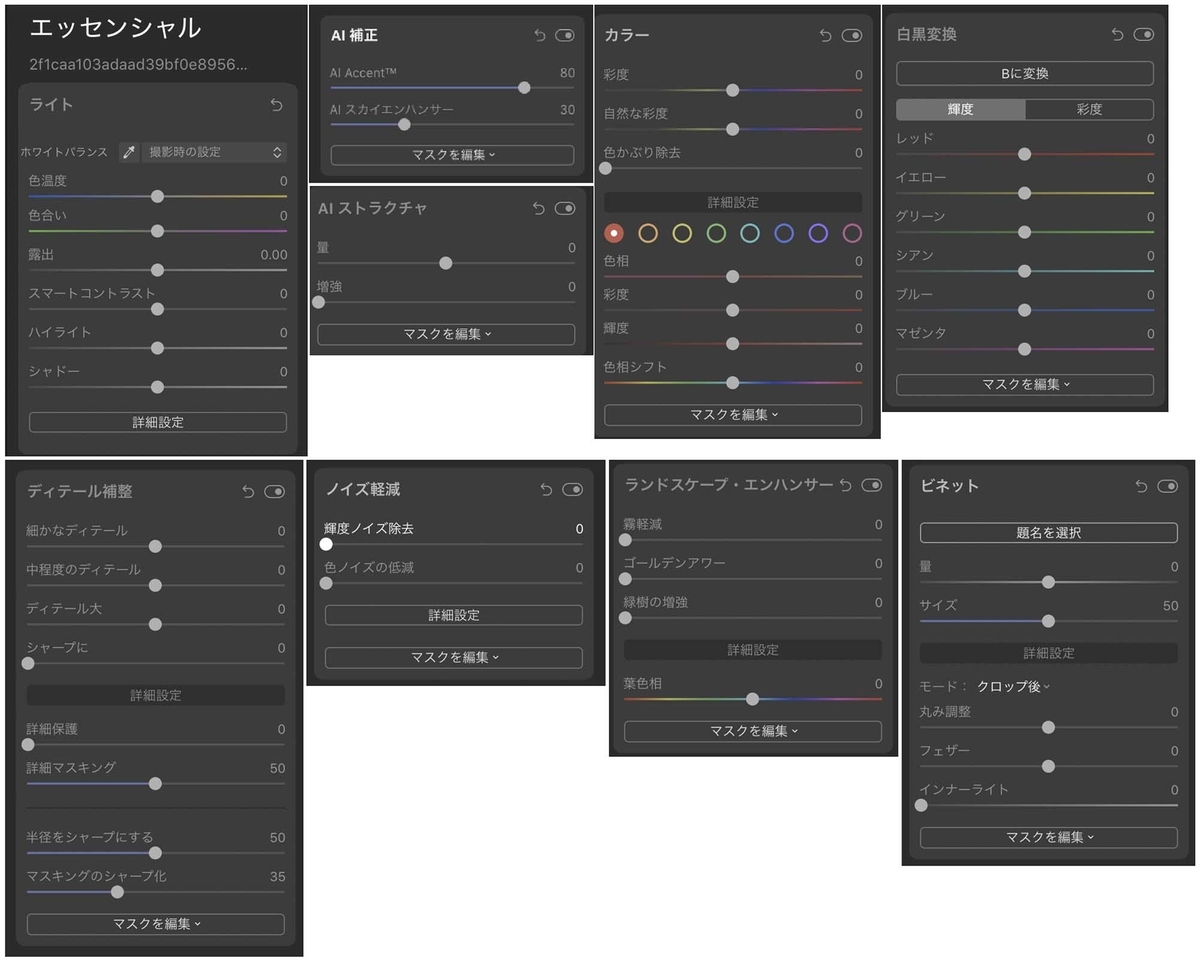
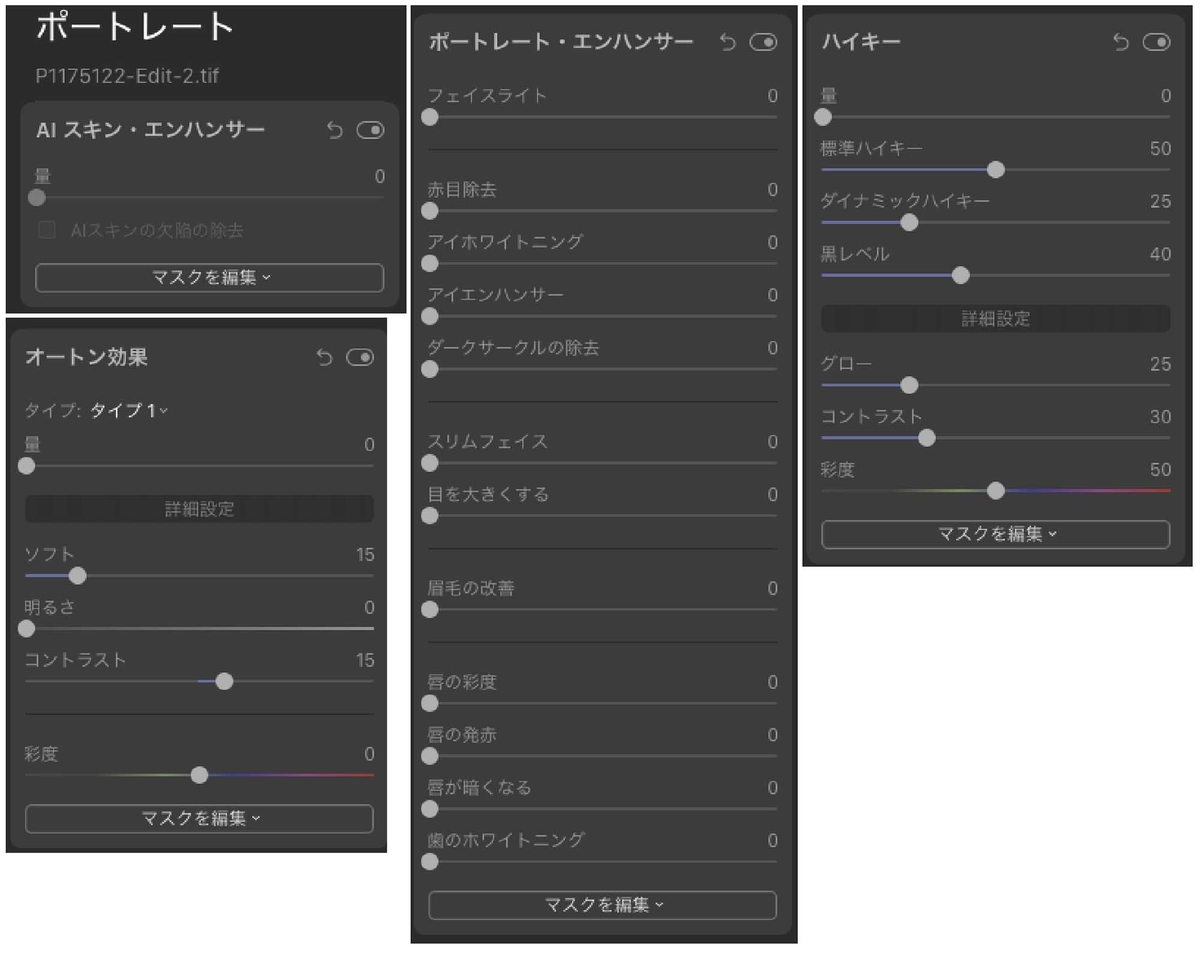
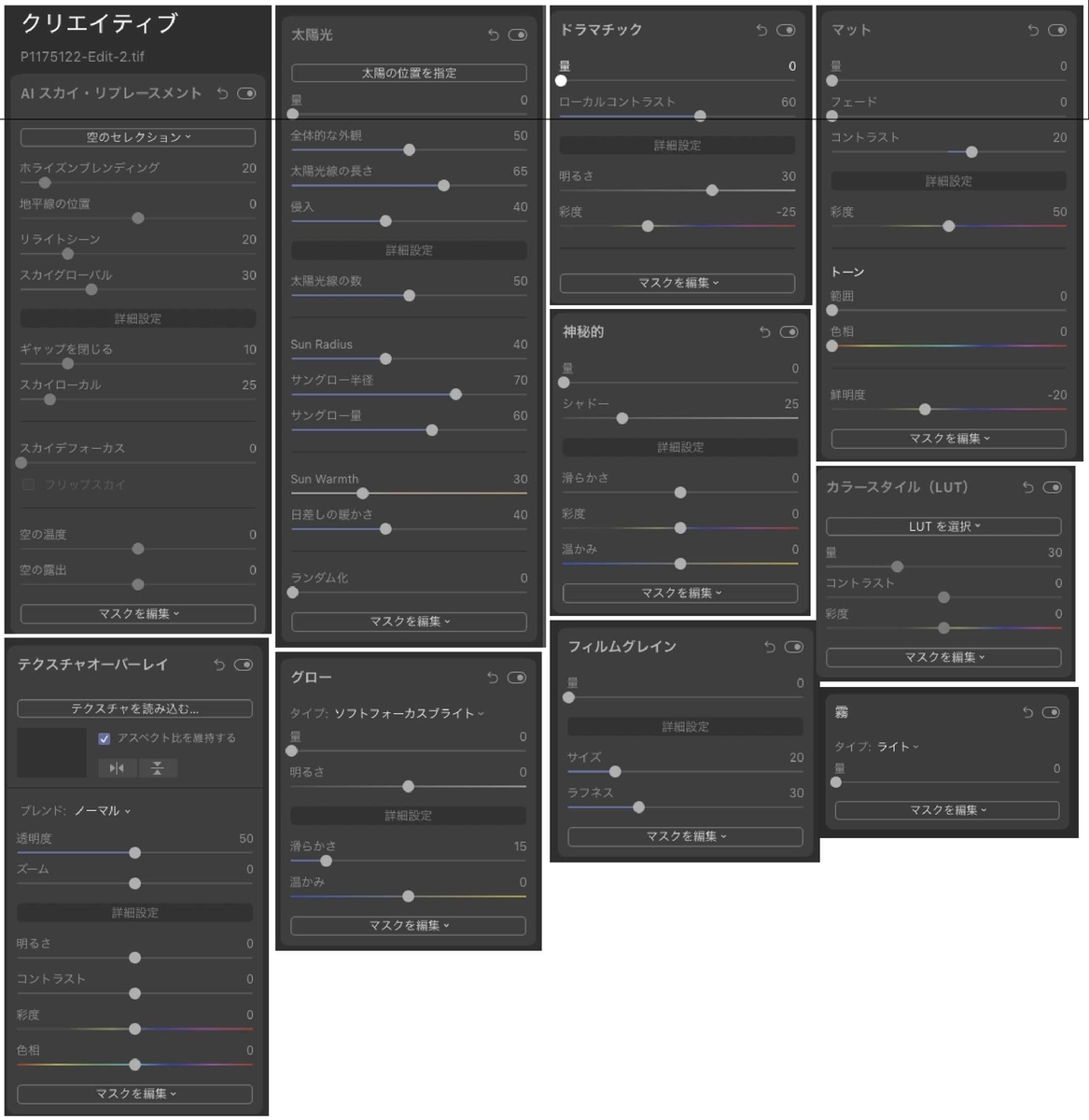
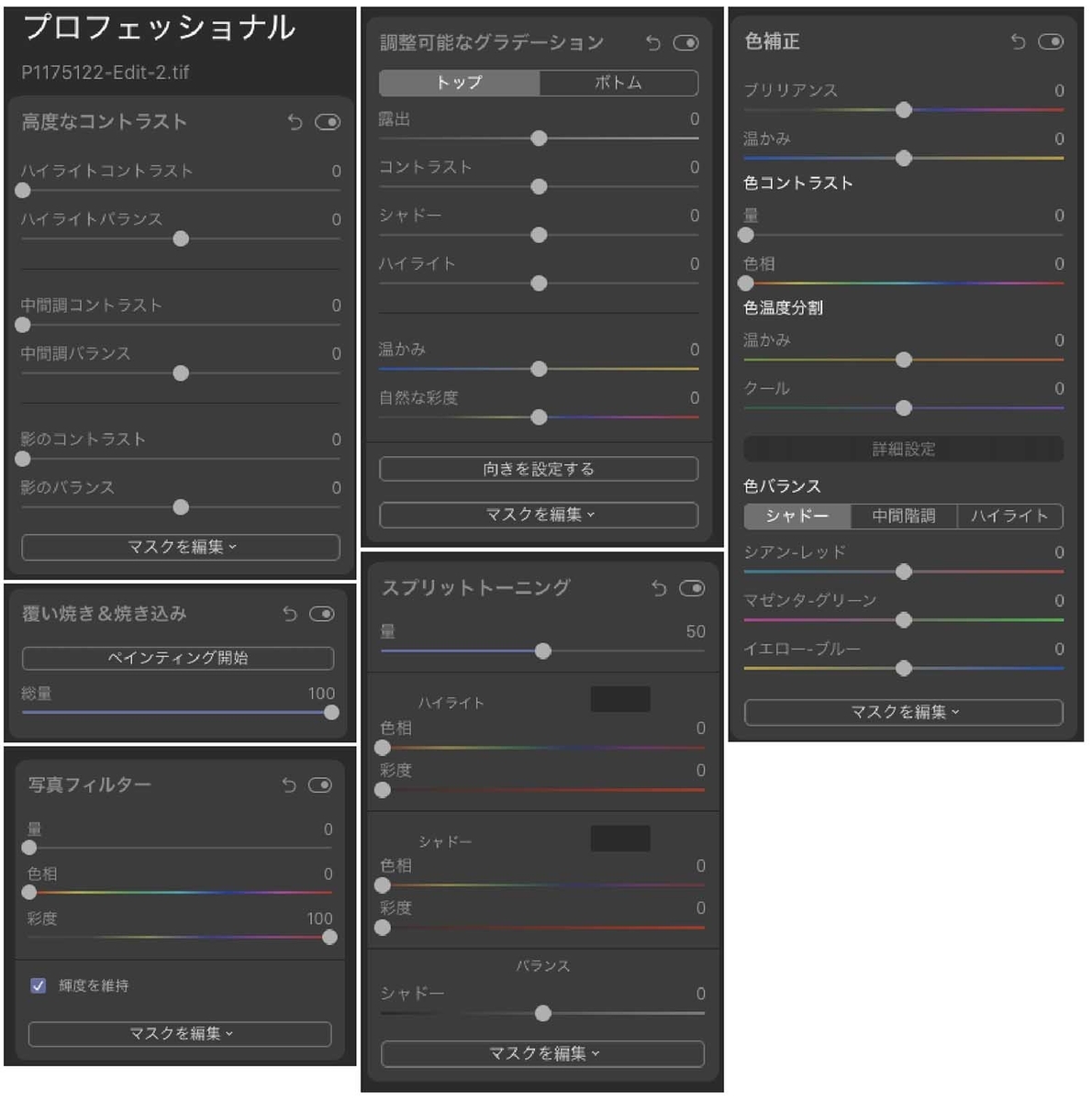
割引コードは「 TOSHIBOO 」です